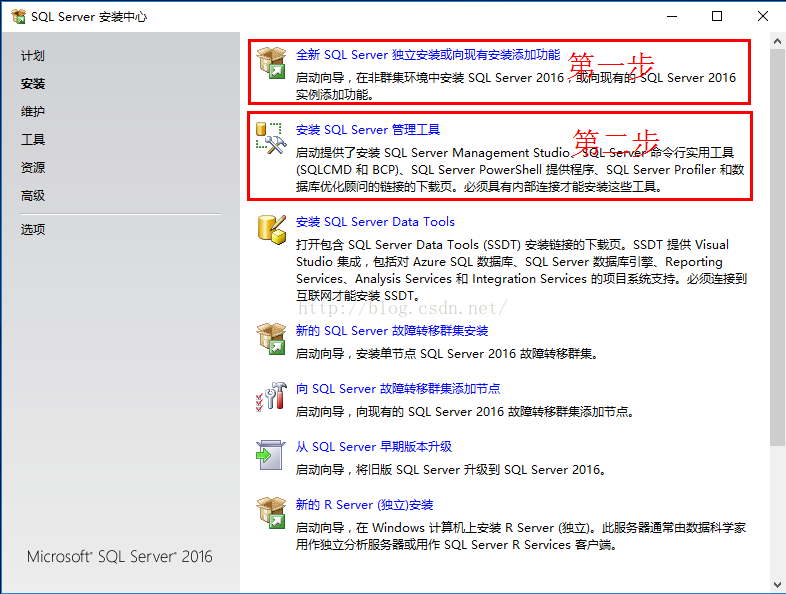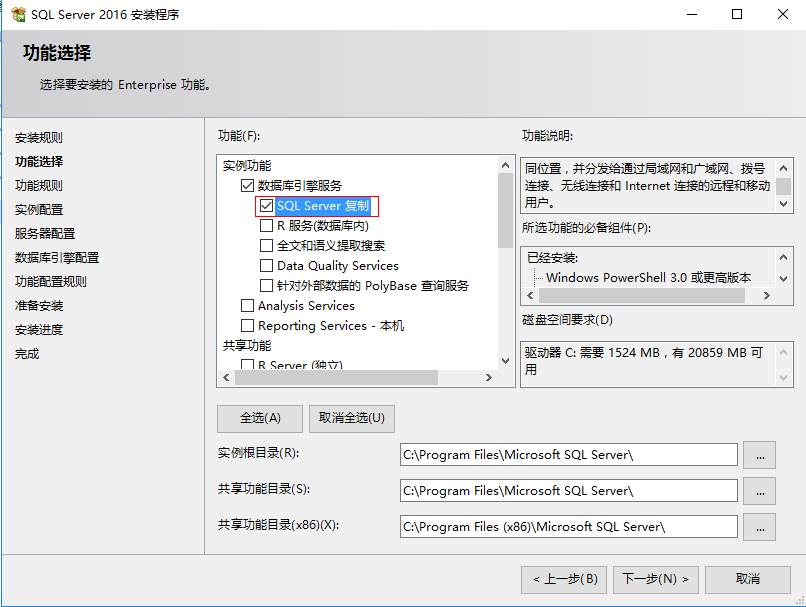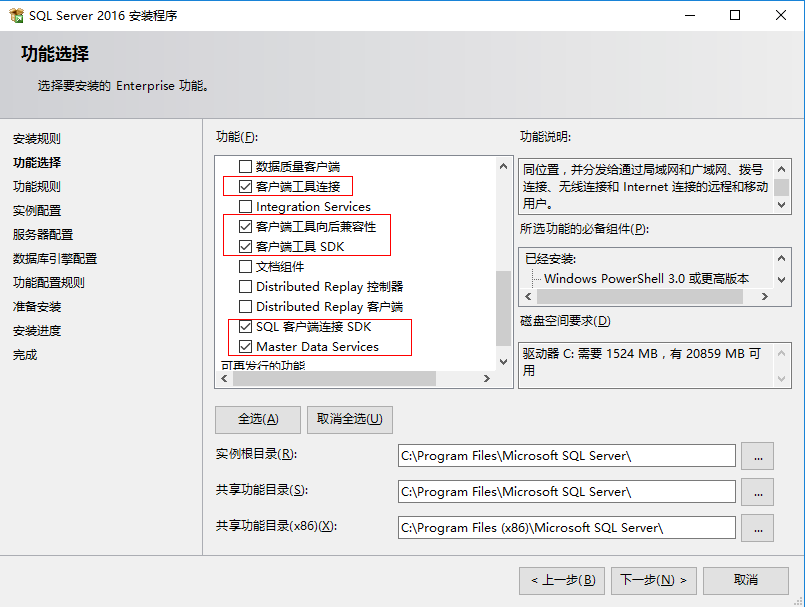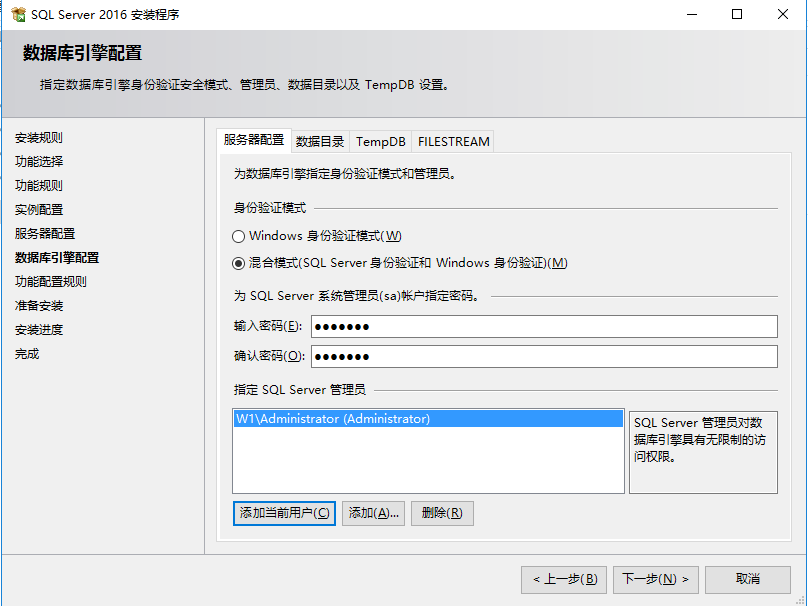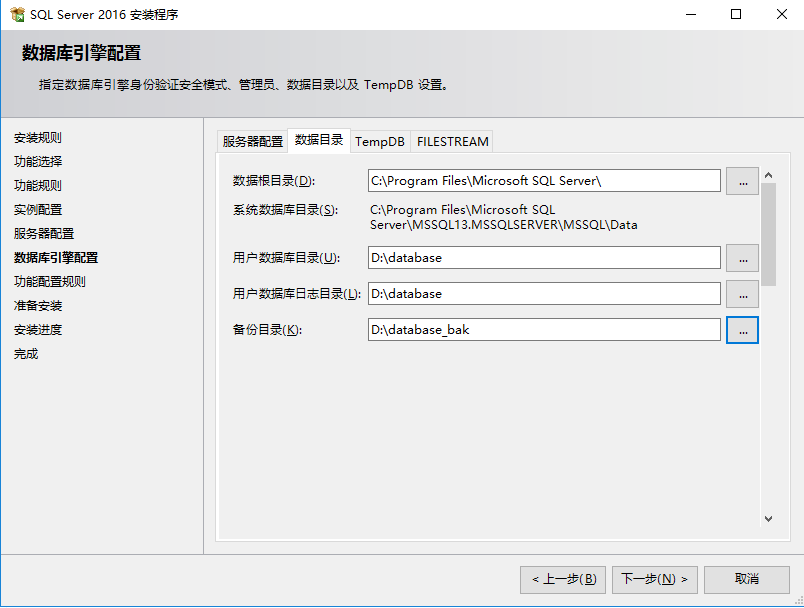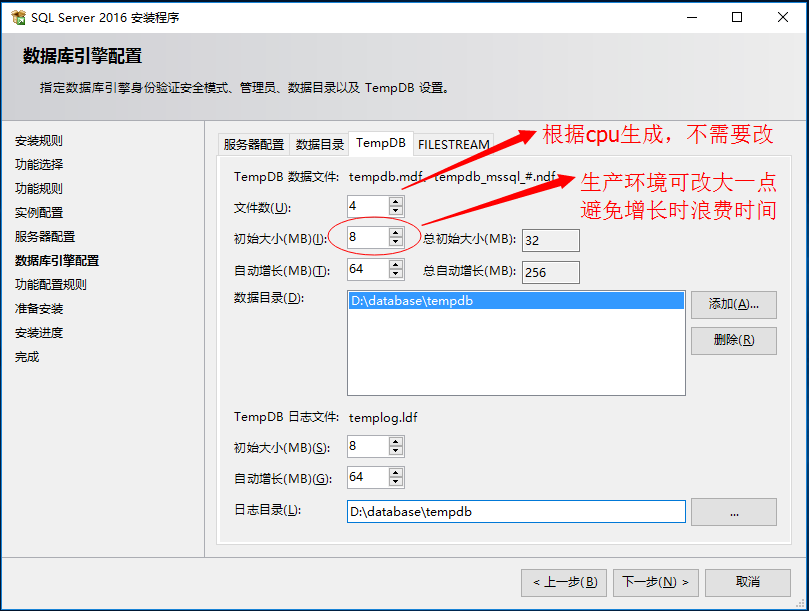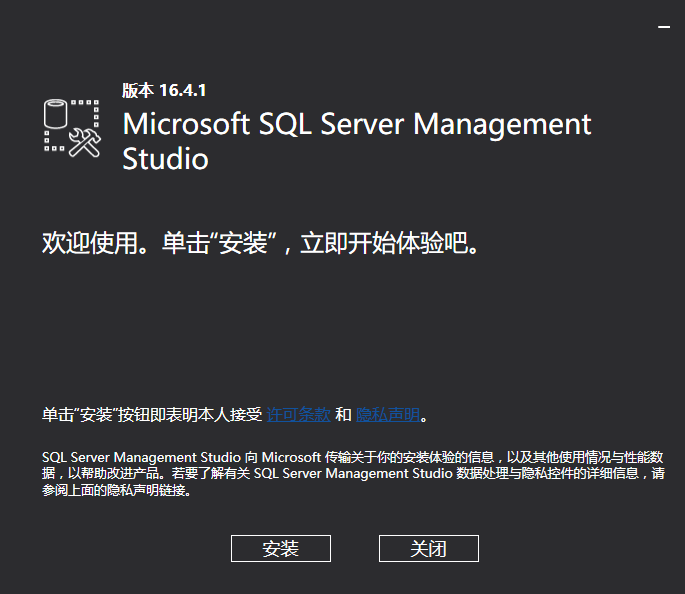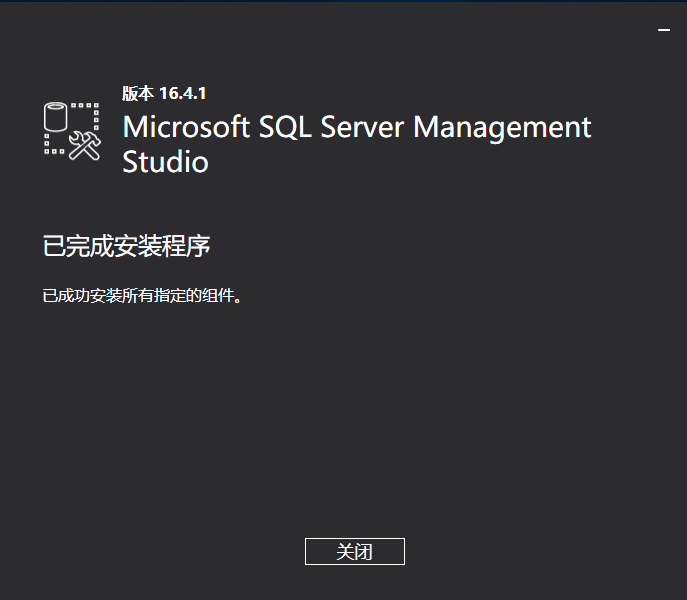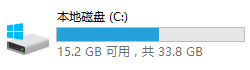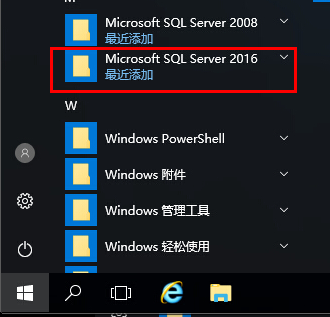在Windows Server2016中安装SQL Server2016
SQL Server2016安装硬、软件条件:点击打开链接
WinServer2016的安装参见: 在虚拟机中安装Windows Server2016
1. SQL Server2016下载地址:
--1. SQL Server2016安装包:
建议最前面那个, 带sp1就可以一起安装了。
--2. SSMS 2016安装包:下载页面:点击打开链接
--下载地址:http://download.microsoft.com/download/7/8/0/7808D223-499D-4577-812B-9A2A60048841/SSMS-Setup-CHS.exe
2. 下载完成, 虚拟光驱加载ISO文件之后,双击盘符即可开始安装。
3. 注意SQL Server2016的安装分成了两个步骤:1. 安装SQL Server; 2. 安装SSMS等工具;
4. 产品密钥参见:点击打开链接
5. 建议安装项:一般应用选下面 6 个就够了, 如果C盘空间不太够可以将路径改到D盘。
6. 下面几步指定一下“身份验证模式”和一些目录就可以了,比较简单。
------------------------------------------ 下面是 SSMS 工具的安装 ------------------------------------------------------
7. 这个过程也比较简单, 就不赘述了。
8. 安装成功,WinServer2016+SQLServer2016都只有18.6GB左右,赞!
9. 安装完发现开始菜单里 SQL Server2016 打不开, 要重启服务器才可以。
比较令人开心的是 配置管理器 在开始菜单里, 这点比 win10 人性化。